
フォーマットには、データストレージ用のボリュームまたはパーティション上にファイルシステムを作成することが含まれます。 Windowsユーティリティには、実行中のシステムパーティションをフォーマットできない、特定のパラメータを変更できないなどの制限がありますが、AOMEI Partition Assistant Standardのような無料ツールはこれらの制限を克服できます。
特定のシナリオでは、予期せぬ事故や障害を防ぐために、AOMEI Partition Assistantのような強力なディスクフォーマッタを使用することがさらに重要になります。
- 新しいハードドライブを取り付ける: 新しいハードドライブをコンピュータに取り付けるときは、ディスクを初期化し、パーティションを作成し、フォーマットしてから、データストレージとして使用する必要があります。 ディスクフォーマッタ.
- 読み取り専用ディスクの問題を解決する: ファイル システムの破損によりディスクが読み取り専用になった場合、ディスク フォーマット ユーティリティによってデータを追加できるようになります。
- マルウェアまたはウイルス感染に対処する:マルウェアまたはウイルスが侵害された場合、通常使用できるようにディスクを復元するにはディスク フォーマット ツールが不可欠です。
- ファイル システムの互換性を確認する: ディスク上の現在のファイル システムがデバイスまたはオペレーティング システムと互換性がない場合、信頼できるディスク フォーマッタが問題に対処します。
- ディスクをクリーンアップしてドライブスペースを拡張する:AOMEI Partition Assistant Standardのようなハードディスクドライブフォーマットを使用すると、ディスク全体をクリーンアップしたり、スペースを解放したりすることが効果的になります。
簡単に言うと、ストレージ メディアの最適な機能とコンピュータ システムとの互換性を確保するには、専門的なディスク フォーマット ユーティリティが不可欠です。
64 ビット PC と 32 ビット PC の両方でプロフェッショナル ディスク フォーマッタを実行
上記の側面を考慮して、強力なハードドライブフォーマットツールであるAOMEI Partition Assistant Standardを実行することを強くお勧めします。このフリーウェアは、ユーザーフレンドリーなインターフェイスと、11 ビット構成と 10 ビット構成の両方で、さまざまな Windows バージョン (Windows 8、8.1、7、32、64、Vista、XP を含む) との互換性が際立っています。
その優れた機能には、内部および外付けハードドライブをさまざまなファイル システム (NTFS、FAT32、exFAT、Ext 2/3/4) にフォーマットし、データを損失することなく FAT32 と NTFS の間で直接変換を実行する機能が含まれます。さらに、AOMEI Partition Assistantは、パーティションの拡張、削除、結合、ワイプ、クローン作成など、さまざまなパーティション管理機能を提供します。 USB ドライブを FAT32 にフォーマットする方法を示す図解ガイドが付属しています。
ステップ 1. ハードドライブをフォーマットするためのこのツールをダウンロードし、インストールして、ソフトウェアを実行します。フォーマットしたいパーティションを右クリックし、「パーティションのフォーマット」を選択します。
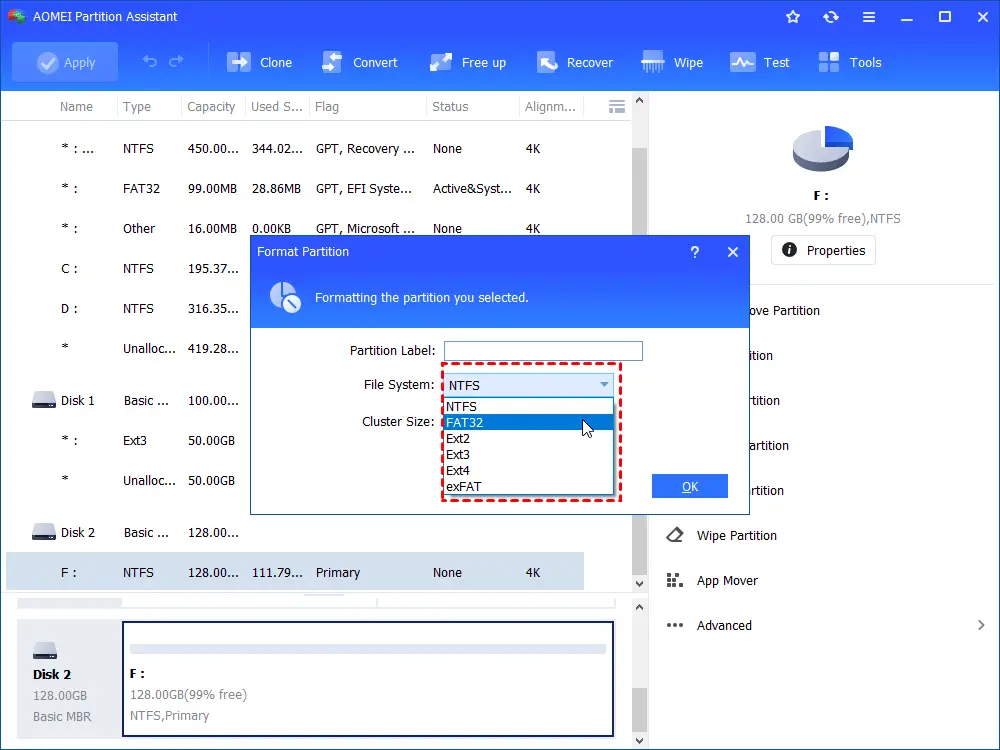
ステップ 2. 好みに応じてパーティション ラベル、クラスタ サイズ、ファイル システムを構成し、[OK] をクリックします。
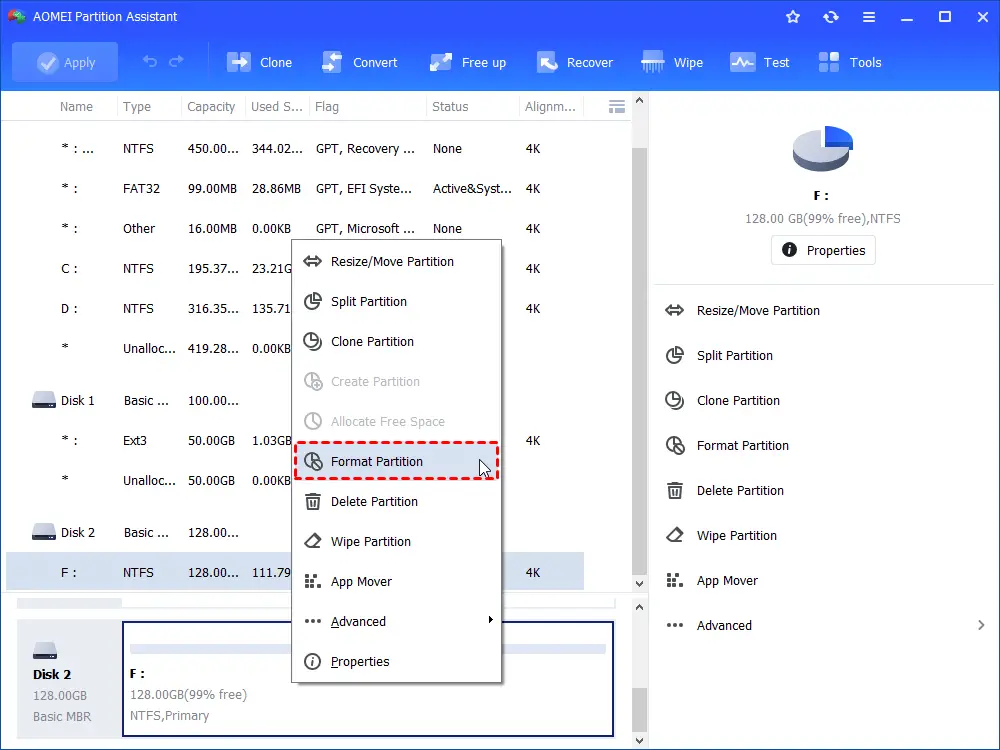
ステップ 3. メインインターフェースで「適用」をクリックして、ハードディスクのフォーマットプロセスを開始します。
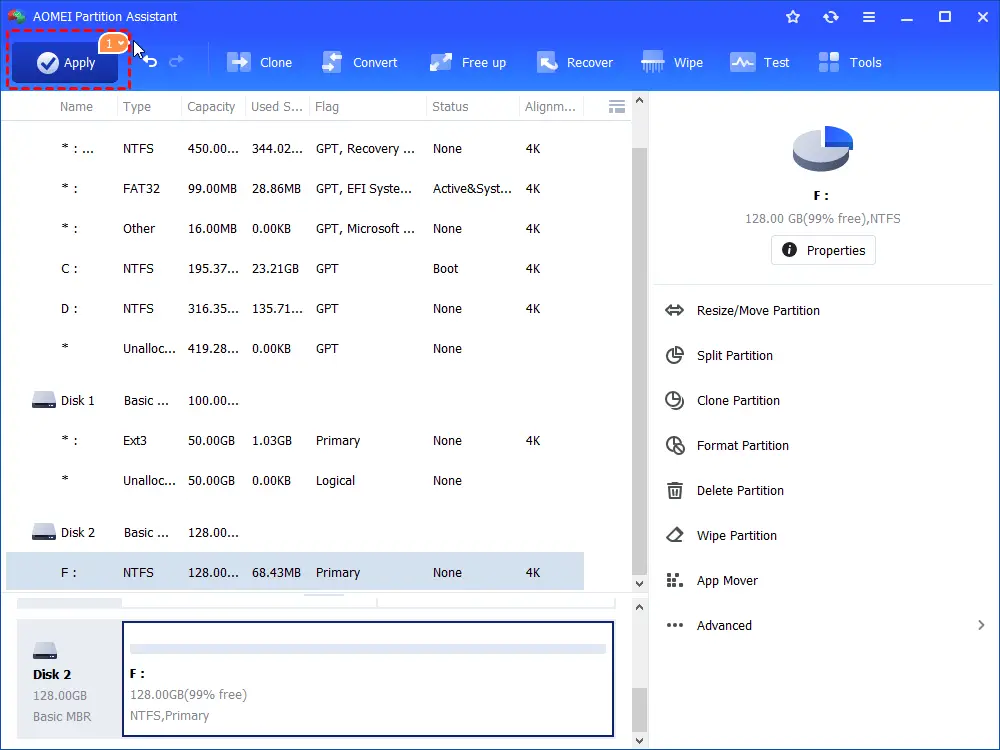
わずか XNUMX つの簡単な手順で、ディスク パーティションが書き込み保護されている場合でも、正常にフォーマットできます。
ここでもう一つ実用的な機能を紹介したいと思います。ほとんどの場合、ファイル システムの変換が必要になる場合があります。 AOMEI Partition Assistantは、データを損失することなくFAT32とNTFSの間で簡単に変換できる機能も提供します。
ご存知のとおり、従来のフォーマット処理では、フォーマット対象のディスク上に存在するすべてのデータが完全に消去されます。ただし、AOMEI Partition Assistant には、NTFS to FAT32 コンバーターという素晴らしい機能が導入されています。この機能により、データを失うことなく、FAT32 と NTFS 間のファイル システムの変換が容易になります。この変換の手順の概要を以下に示します。
AOMEI Partition Assistantを起動し、上部ペインから「変換」セクションに移動できます。次に「NTFS/FAT32に変換」を選択します。そして、通知に従ってタスクを完了できます。
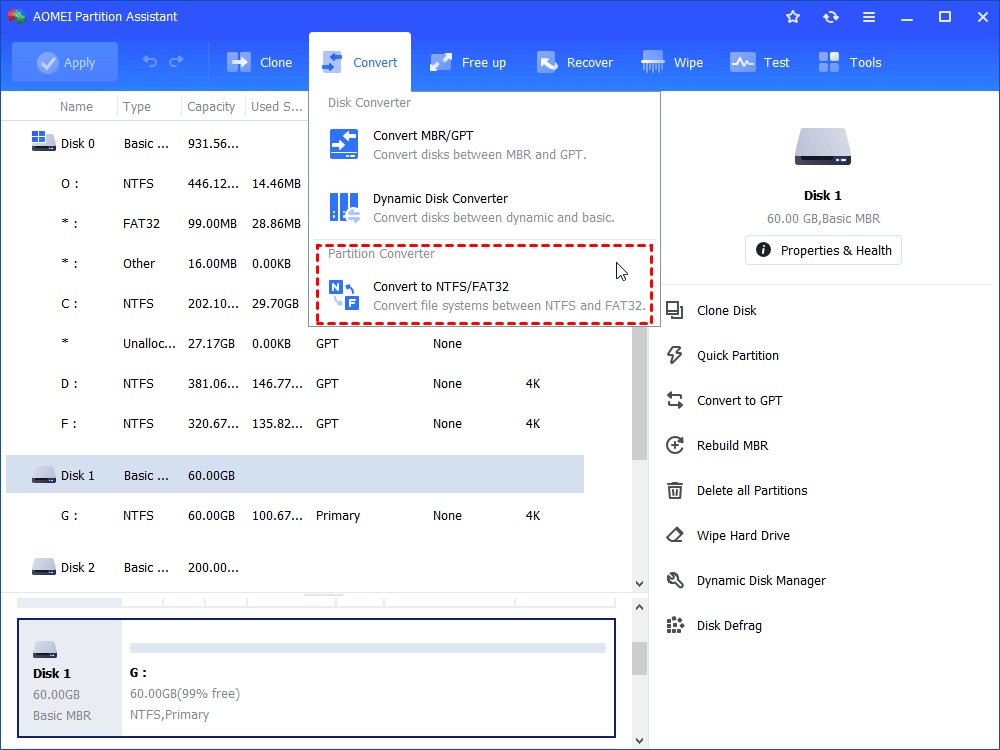
ハードディスクドライブのフォーマットとは別に、AOMEI Partition Assistant Professionalにアップグレードして、より高度な機能を利用できます。たとえば、パーティションの分割、パーティションの位置合わせ、別のパーティションからの空き領域の割り当てなど、パーティションの管理を簡単に行うことができます。 削除されたパーティションを回復する.
デバイスを効果的に管理したい Windows Server ユーザーの場合は、Server Edition を選択できます。ビジネスやエンタープライズの場合は、高度な技術サポートが必要な AOMEI Partition Assistant Unlimited および Technician エディションを選択することをお勧めします。